- Συγγραφέας Jason Gerald [email protected].
- Public 2023-12-16 11:05.
- Τελευταία τροποποίηση 2025-01-23 12:15.
Αυτό το wikiHow σας διδάσκει πώς να διαχειρίζεστε τις συνδρομές από το iTunes και το App Store στο iPhone.
Βήμα
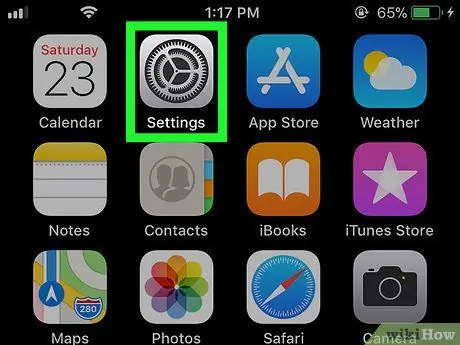
Βήμα 1. Ανοίξτε το μενού ρυθμίσεων iPhone ή "Ρυθμίσεις"
Συνήθως, μπορείτε να βρείτε αυτήν την εφαρμογή στην αρχική οθόνη της συσκευής σας.
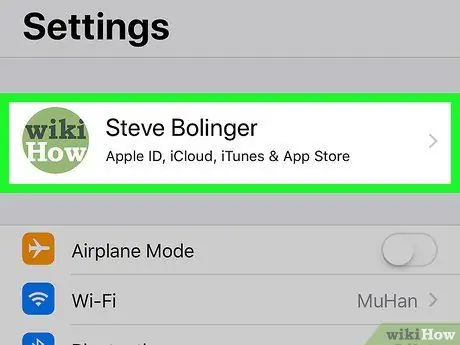
Βήμα 2. Αγγίξτε το όνομά σας
Το όνομα εμφανίζεται στο επάνω μέρος της οθόνης.
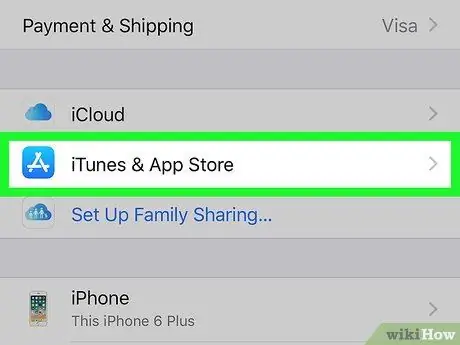
Βήμα 3. Επιλέξτε iTunes & App Store
Βρίσκεται στη μέση του μενού.
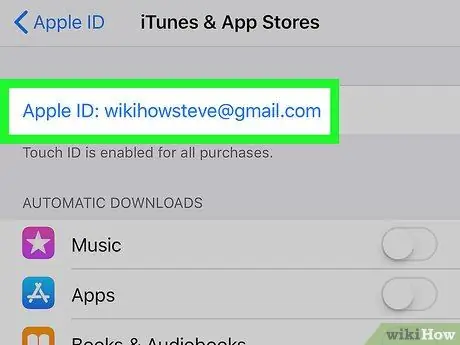
Βήμα 4. Αγγίξτε το Apple ID σας
Είναι ένας μπλε σύνδεσμος στο επάνω μέρος της οθόνης.
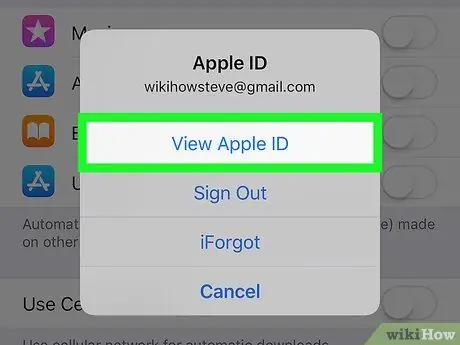
Βήμα 5. Επιλέξτε Προβολή Apple ID
Βρίσκεται στην κορυφή του μενού.
Εισαγάγετε τον κωδικό ασφαλείας ή σαρώστε το Touch ID εάν σας ζητηθεί
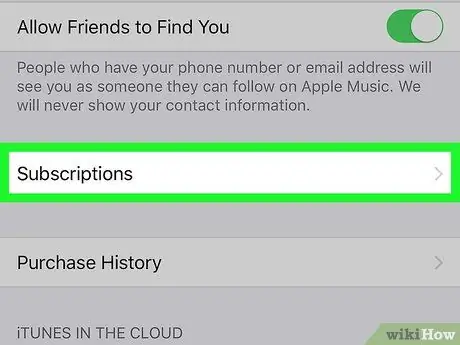
Βήμα 6. Κάντε κύλιση προς τα κάτω και πατήστε Συνδρομές
Θα εμφανιστεί μια λίστα με όλες τις συνδρομές που σχετίζονται με τον λογαριασμό.
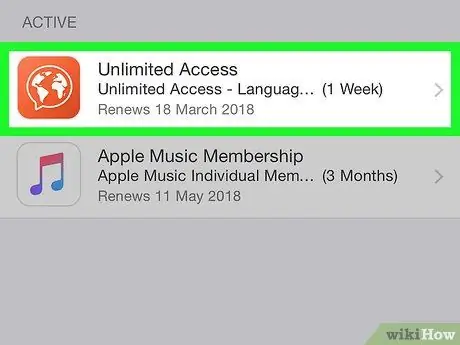
Βήμα 7. Αγγίξτε τη συνδρομή που θέλετε να διαχειριστείτε
Θα εμφανιστεί μια λίστα επιλογών για τη συνδρομή.
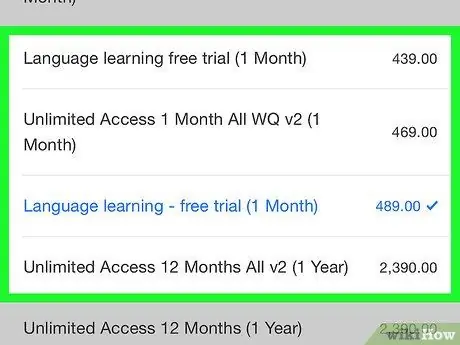
Βήμα 8. Κάντε αλλαγές στη συνδρομή
Οι διαθέσιμες επιλογές θα εξαρτηθούν από την επιλεγμένη υπηρεσία ή εφαρμογή. Ενδέχεται να μπορείτε να επανεκκινήσετε τη συνδρομή σας (εάν έχει λήξει), να αλλάξετε το σχέδιο ή το σύστημα χρέωσής σας ή να την ακυρώσετε.






